Privazer - Programa de limpieza de disco de Windows 10, 8.1 y Windows 7
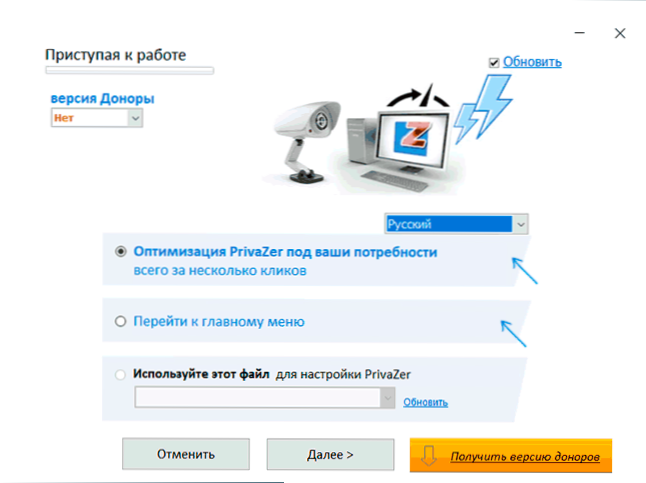
- 3654
- 405
- Rosario Atencio
La tarea de limpiar el disco HDD o SSD en Windows de archivos innecesarios es uno de los más comunes para muchos usuarios de computadoras y computadoras portátiles. Para este propósito, existen herramientas de sistema operativo construido y programas de limpieza de disco de tercera parte. Privazer es uno de estos programas: efectivo, libre y ruso.
En este artículo, en detalle sobre el uso de privazer para limpiar el disco C y no solo en Windows 10, 8.1 y Windows 7, así como información sobre funciones adicionales del programa. También puede ser útil: cómo limpiar el disco C de archivos innecesarios.
- Limpieza de disco en privazer
- Configuración de limpieza
- Dónde descargar privazer en ruso
Disco de limpieza y otras ubicaciones en el programa Privazer
Después del primer lanzamiento del programa, se le invitará a elegir una de las opciones: vaya al menú principal (utilizo esta opción) o "Optimización de privaces para sus necesidades".
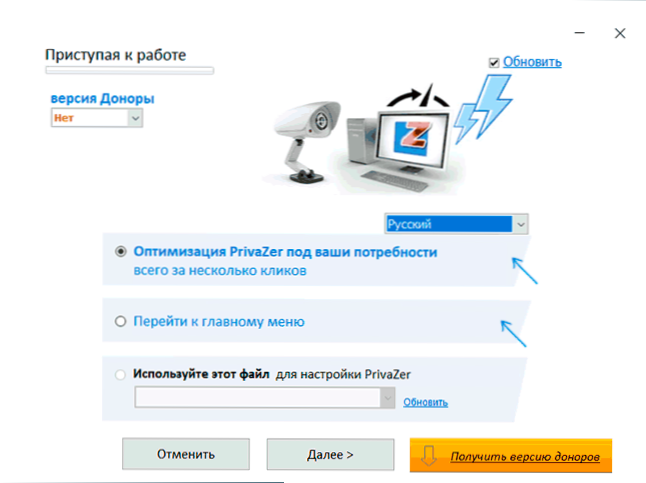
En el caso de elegir "optimización" y presionar el botón "Siguiente", se llevará a cabo por todas las configuraciones de limpieza principales con la posibilidad de cambiarlos y explicaciones en ruso sobre qué configuración se requiere para lo que se requiere. Al final, puede comenzar a limpiar inmediatamente o ir al menú principal.
El proceso de limpieza simple del disco de una computadora en Privazer consiste en los siguientes pasos:
- En el menú principal, seleccione "En -Depth Scan", y luego, el elemento de "computadora".
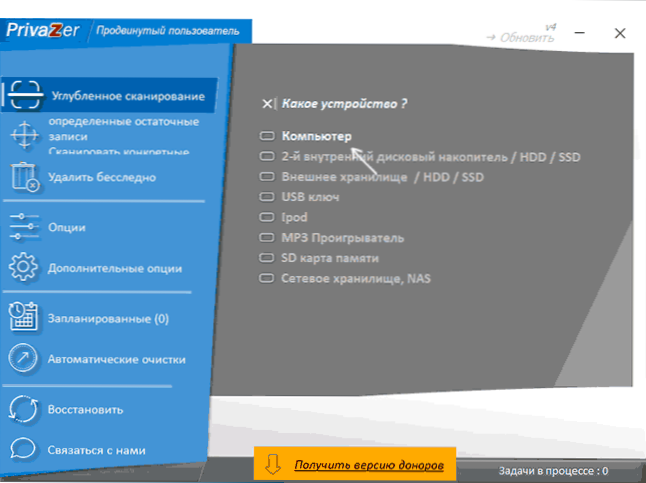
- En la ventana siguiente, seleccione qué datos requeridos para limpiar. Pon especial atención En los puntos "Crear un punto de recuperación", "Guardar el registro", "No limpie el registro" a continuación. Recomendaría marcarlos a todos, así como eliminar la marca del "Registro" en la lista. Razón: la limpieza del registro no exime una cantidad notable de espacio, y en algunos casos conduce a problemas con la operación del sistema y algunos programas; esta no es la opción que recomendaría usar.
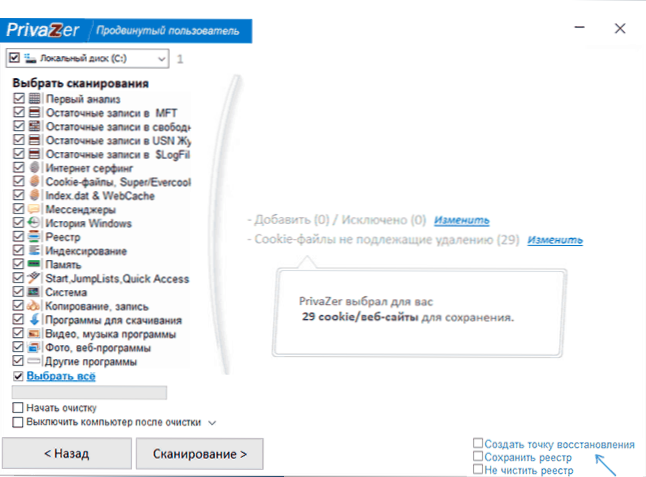
- Después de elegir, haga clic en "Escanear" y espere la finalización de la búsqueda de datos que se puedan limpiar. Después de completar la búsqueda, haga clic en el botón "Limpiar".
- Puedes elegir el tipo de limpieza. Recomiendo elegir "limpieza rápida", siempre que necesite una limpieza de disco simple y no necesita "frotar" todos los datos eliminados sin posibilidad de recuperación.
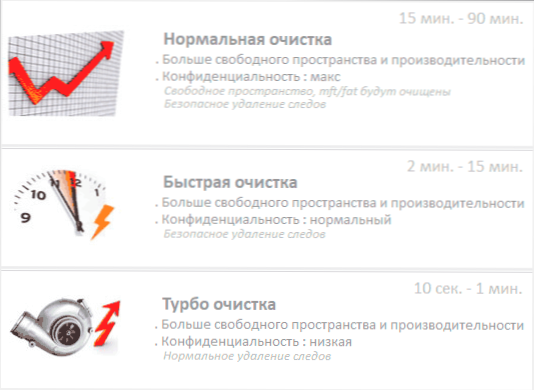
- Queda por esperar la finalización de la limpieza. El proceso puede ser largo, durante la limpieza, el programa también lanzará una herramienta de limpieza de disco de Windows.
Al finalizar, recibirá información sobre qué exactamente y en qué cantidad se limpió.
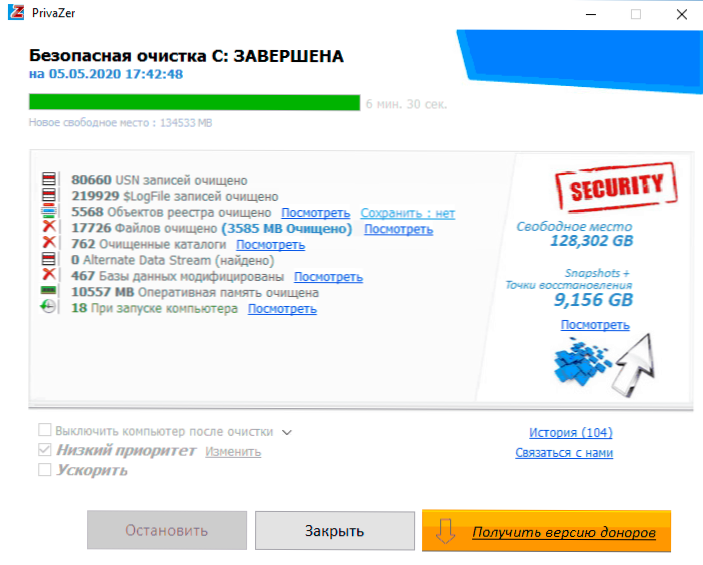
Como resultado, Privazer limpia bien y Deleys mucho del hecho de que otros programas similares no encuentran. Donde Lo recomiendo con mucho cuidado A las acciones realizadas en el programa: la limpieza del disco en tales utilidades ocasionalmente puede conducir a consecuencias indeseables.
Entre las opciones adicionales disponibles en el menú principal:
- La posibilidad de limpiar otros discos y unidades externas en la sección "ESCHE IN -DEPTH ESCHE".
- Eliminar residuos en el registro, la historia del uso de programas y, muy útil, el historial de los dispositivos USB (puede ser útil si la computadora no ve una unidad flash).
- Devilmento de archivos (para que no puedan ser restaurados en el futuro, puede llevar mucho tiempo y puede no ser muy útil para SSD).
Configuración de privazer
Privazer tiene dos configuraciones principales: "opciones" que le permiten ejecutar el maestro de configuración tanto en el primer lanzamiento o cargar el archivo .INI con un perfil de configuración guardado y opciones adicionales donde puede establecer los parámetros deseados:
- Inclusión de la conservación de las copias de seguridad del registro.
- Limpieza de archivos y parámetros de eliminación seguros, activando la opción de creación automática para puntos de recuperación para toda limpieza.
- Eliminar el archivo de bombeo después de la limpieza o con cada PC de cierre. Encender o desconectar el modo de sueño.
- Indexación de Windows.
- Agregar archivos y carpetas para la limpieza obligatoria y excluir archivos y carpetas de la limpieza.
Además, en el menú del programa, puede configurar la limpieza planificada de acuerdo con el horario que necesita (no está disponible en la versión portátil del programa).
Puede descargar privazer desde el sitio web oficial https: // privazer.Com/ en/ - no hay un idioma ruso en el sitio, pero el programa en sí estará en ruso, o puede incluirse en el entorno. Además, la instrucción también puede ser una limpieza útil de disco con Windows 10 construidos.
- « Eliminar malware y otras capacidades de Comodo Cleaning Essentials
- Cómo averiguar y copiar la ruta completa al archivo en Windows 10 »

